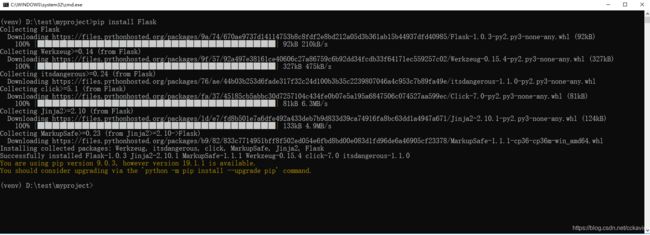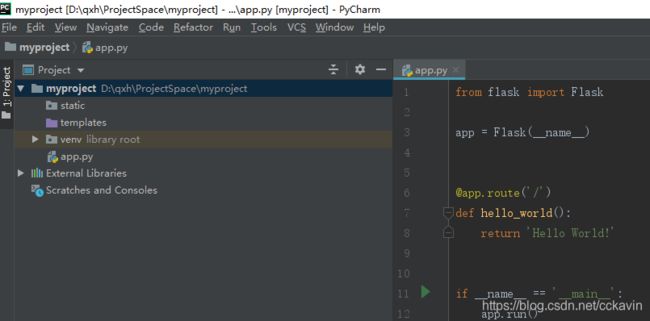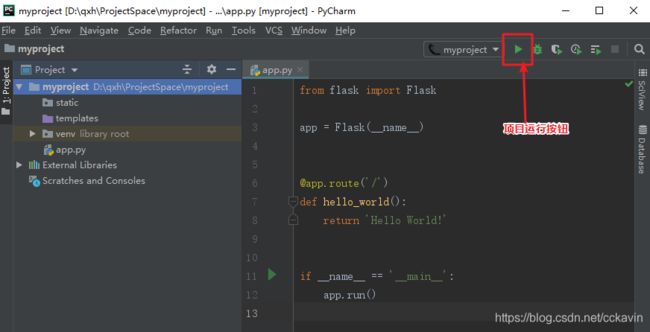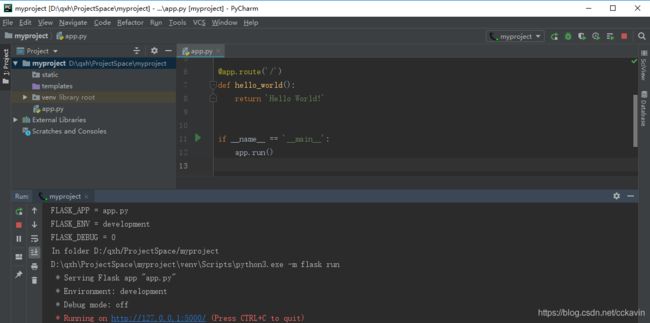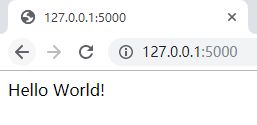Flask教程--第一个Flask应用:环境安装
一、版本说明
1.windows: win10
2.python: python3.7.3
二、使用venv创建虚拟环境
为了更好的管理每个项目的依赖,创建项目之前依然是先创建虚拟环境。创建虚拟环境方法很多,这里使用python3内置的venv模块进行虚拟环境的创建。
C:\Users\Administrator>d:
D:\>cd test
D:\test>mkdir myproject
D:\test>cd myproject
D:\test\myproject>python3 -m venv venv注:上面的myproject目录用于存放项目和虚拟环境。命令“python3 -m venv venv”中,红色的venv为虚拟环境的名称,习惯这样命名。
三、激活虚拟环境
为了告诉程序我们使用的是哪个虚拟环境,所以先要激活虚拟环境。这样后续下载库的时候才能保证下载到相应的虚拟环境。
venv\Scripts\activate四、使用pip安装Flask
(venv) D:\test\myproject>pip install Flask从最后的输出语句“Installing collected packages: Werkzeug, itsdangerous, click, MarkupSafe, Jinja2, Flask”可以看到一同安装的还有: Werkzeug, itsdangerous, click, MarkupSafe, Jinja2。
注:如果像使用最新的Flask开发版本,可以使用如下命令从主分支更新代码
pip install -U https://github.com/pallets/flask/archive/master.tar.gz
五、验证安装
(venv) D:\test\myproject>python3
Python 3.6.5 (v3.6.5:f59c0932b4, Mar 28 2018, 17:00:18) [MSC v.1900 64 bit (AMD64)] on win32
Type "help", "copyright", "credits" or "license" for more information.
>>> import flask
>>> flask.__version__
'1.0.3'
>>>如上图所示,flask安装成功,且版本为1.0.3。
六、使用pycharm创建flask工程
1.创建项目
在windows下使用pycharm创建flask项目。pycharm左上角file--New Project,选中flask,如下图所示:
填写完成后点击右下角create按钮,即可创建一个最简单的Flask项目。项目创建成功后,结构如下:
2. 启动项目
点击pycharm右上角绿色的三角,启动默认的开发服务器。
启动后结果如下:
3.访问项目
如pycharm的输出窗口所示:启动的端口默认是5000。然后在浏览器输入地址http://127.0.0.1:5000/ 即可访问。
七、参考资料
[1] vene模块:https://docs.python.org/3/library/venv.html#module-venv
[2] Flask官网:http://flask.pocoo.org/docs/1.0/